Guia para iniciantes: Como alterar o tema do WordPress?
Publicados: 2021-12-29Você sabe como mudar o tema do WordPress ? Se não, você encontra o lugar certo para ajudá-lo.
Ao contrário de outras plataformas, o WordPress é o mais simples para todos os níveis alterar e gerenciar um tema facilmente em seu próprio site. A primeira coisa a lembrar é manter os dados e o tráfego do seu site antes e depois de alterar um tema.
Portanto, neste guia, orientaremos você passo a passo para alterar um tema com facilidade. Vamos começar!
O que fazer antes de alterar o tema do WordPress
Mesmo que você saiba como alterar o tema do WordPress ou não, você deve seguir a lista de verificação abaixo. Certamente, isso ajuda o processo de alteração de um tema a ocorrer sem problemas. Além disso, evita perder seus dados.
Copiar trechos do seu tema atual
Podemos adicionar trechos de código ao arquivo functions.php em nosso tema para personalizar o site. Mas só precisamos fazer essas alterações uma vez, então geralmente esquecemos todo o código.
Antes de alterar outro tema, você deve copiar o código adicional do seu tema atual do WordPress e adicionar esses códigos posteriormente em um plugin específico do site ou no arquivo functions.php de um novo tema.
Tempo de carregamento de teste – Alterar tema WordPress
A próxima coisa a fazer antes de alterar o tema WordPress é testar o tempo de carregamento do seu site. Então você pode saber o tempo de carregamento da página de cada tema para comparar. É melhor que o novo tema seja executado mais rápido em comparação com o tema anterior. Portanto, melhorará a experiência do usuário e o SEO.
Para verificar o tempo de carregamento do seu site, lembre-se de testar sua página inicial e algumas das páginas internas.
Não perca nenhum código de rastreamento
Semelhante aos Snippets, você deve anotar os códigos de rastreamento que seu site possui, não os esqueça. Portanto, quando você altera outro tema, pode usá-los para adicionar ao seu site. Além disso, é possível adicionar o código de acompanhamento aos seus arquivos de tema ou adicionar o código Adsense ou Analytics ao seu painel de configurações.
Faça um backup completo – Como alterar o tema do WordPress
Backup significa duplicar os dados de suas postagens de blog, plugins, arquivos e banco de dados. Portanto, é o passo mais importante para evitar a perda de dados se algo acontecer. Você pode instalar um dos plugins de backup do WordPress para ajudá-lo a fazer backup de todo o seu site.
Se você é iniciante, pode consultar como instalar plugins do WordPress antes de alterar o tema do WordPress.
Conteúdo da barra lateral
Geralmente adicionamos alguns widgets famosos, como links de mídia social, anúncios, formulários de assinatura ou um formulário de contato nas barras laterais. Portanto, se você adicionou qualquer código personalizado a um widget antes, precisará salvar todo o código.
Você deve salvá-los em seu computador e usá-los quando alterar um novo tema.
Mantenha seu site no modo de manutenção antes de alterar o tema do WordPress
Ao alterar o tema do WordPress , você deve colocar seu site no modo de manutenção. Para fazer isso, você pode experimentar o famoso plugin em breve e páginas de manutenção – SeedProd.
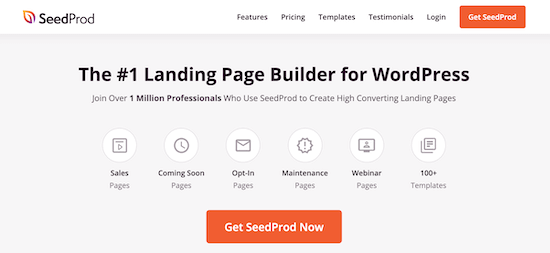
Este plugin tem uma versão gratuita e premium. A versão gratuita permite ativar o modo de manutenção. A versão premium oferece muitos recursos, como modelos pré-fabricados, compatibilidades com ferramentas de marketing por e-mail, etc.
Em primeiro lugar, você deve instalar e ativar o SeedProd em seu painel. Depois disso, passe o mouse para SeedProd na barra lateral -> Escolher páginas -> Clique no botão Configurar uma página do modo de manutenção .
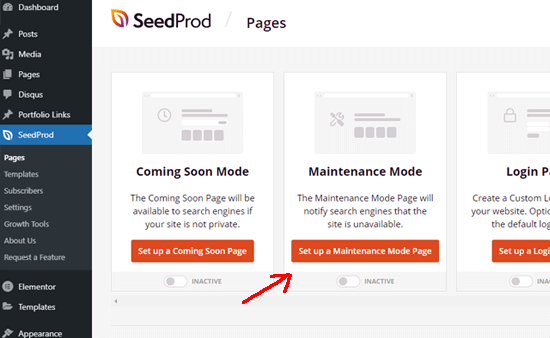
Em seguida, você pode escolher um modelo pré-criado de sua preferência para a página do modo de manutenção. Se você deseja criar esta página do zero, também pode escolher um modelo em branco.
Depois de encontrar o modelo que você gosta, basta passar o mouse sobre esse modelo e clicar no ícone de verificação.
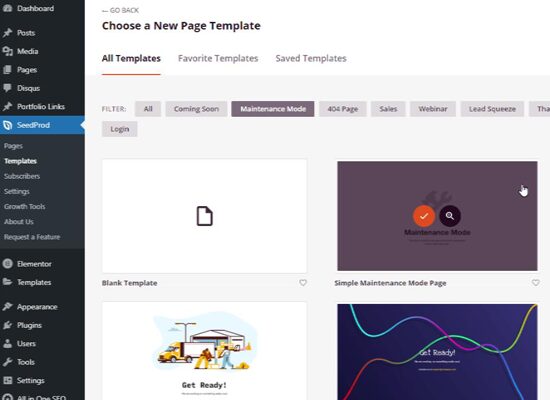
Então agora você pode usar este plugin para personalizar qualquer coisa na sua página do modo de manutenção pelo recurso de arrastar e soltar.
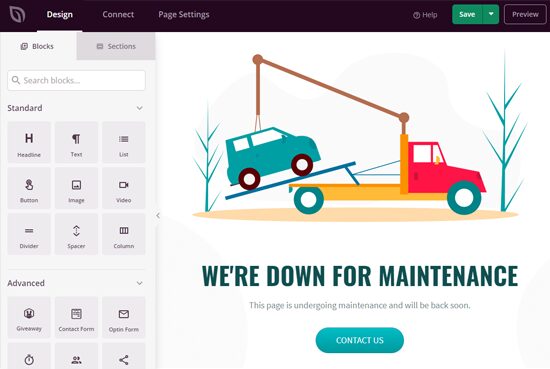
Há um botão Salvar no canto superior direito da sua janela. Quando terminar, clique em Configurações da página e Publicar o status da página .
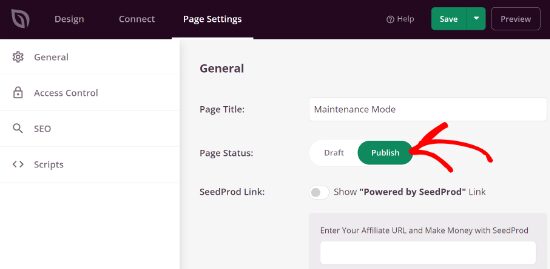
Afinal, volte ao seu painel WP e encontre SeedProd -> Choose Pages -> Active o modo de manutenção.
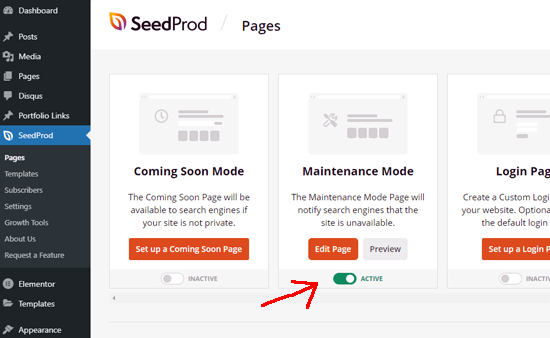
Como instalar um tema do WordPress – Alterar o tema do WordPress
Quando você passar pela lista de verificação acima, agora você deve instalar um tema que seja melhor que o anterior. Você pode experimentar temas gratuitos ou pagos para escolher no mercado, dependendo de suas necessidades. Se você não encontrou um tema, você pode tentar Galax ou Eduma.
Galax
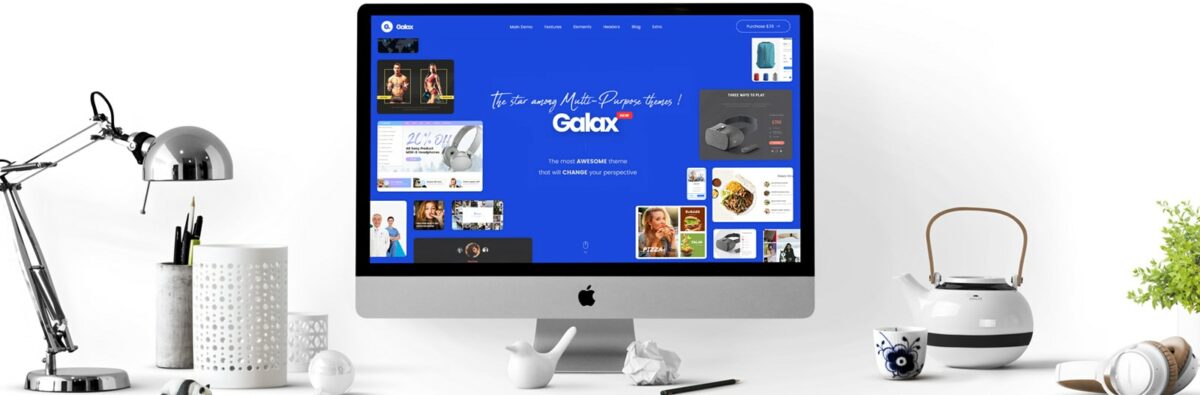
Galax é o tema WordPress multiuso mais famoso e poderoso. Ele fornece várias demonstrações que são adequadas para qualquer site de negócios. Ele suporta instalação com 1 clique, amigável para SEO, RTL e pronto para tradução. A integração do plugin WooCommerce está disponível para criar uma loja online. Além disso, você pode personalizar qualquer coisa sem tocar em um código, graças ao construtor WPBakery. Vale a pena considerar? É absolutamente o caminho certo para você alterar o tema do WordPress .
Eduma
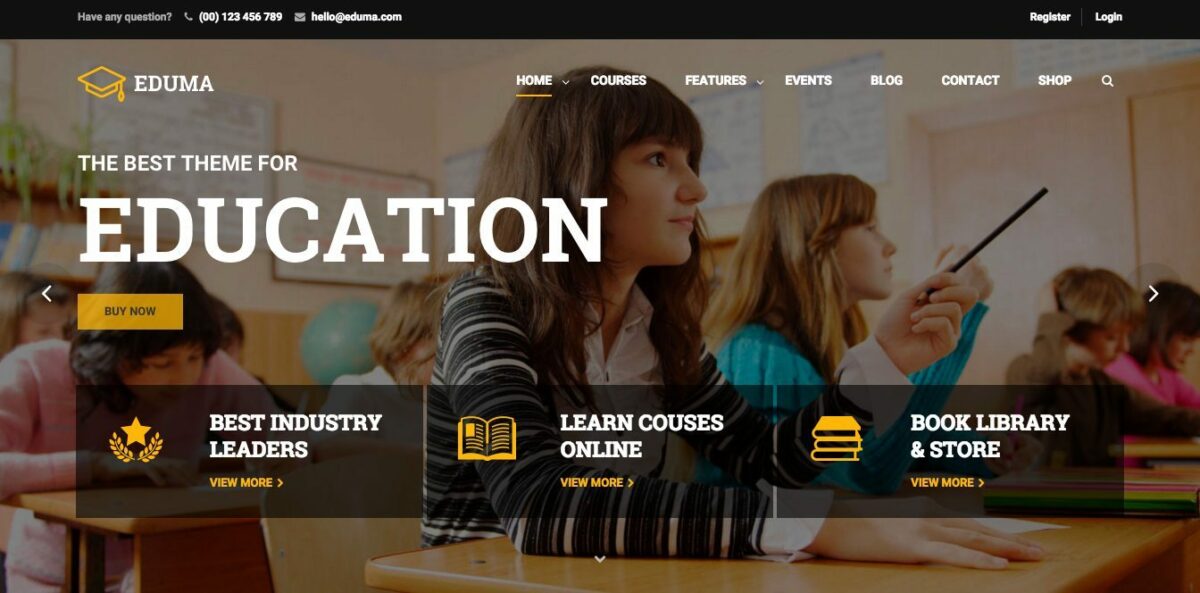
Eduma é o Tema WordPress de Educação mais vendido de todos os tempos no ThemeForest. O tema oferece uma enorme biblioteca de demos de sites responsivos para você escolher. Além disso, ele também oferece um recurso de importação de demonstração de 1 clique. O Eduma funciona bem com o Elementor, oferecendo opções para usar designs pré-fabricados ou criar seus próprios layouts do zero, arrastando e soltando. Além disso, o Eduma é totalmente compatível com o LearnPress para que você possa criar e vender seus cursos online com facilidade. Alguns dos recursos surpreendentes do Eduma são ultra-SEO, alto desempenho, gerenciador de eventos, integração Woo, atualização regular, suporte a bbPress e BuddyPress, pronto para vários idiomas e excelente suporte. Adquira o Eduma!

Como alterar o tema do WordPress com visualização ao vivo
Depois de instalar com sucesso seu novo tema, você deve testar esse novo tema primeiro para garantir que tudo corra bem.
Isso ajudará a testar a compatibilidade do seu novo tema com os plugins existentes. Então, como alterar o tema do WordPress rapidamente, mesmo que não seja ao vivo?
Bem, você pode usar o método Live Preview .
Em primeiro lugar, vá ao seu painel de administração e encontre Appearance -> Select Themes . Depois disso, você encontra seu novo tema e clica no botão Visualização ao vivo .
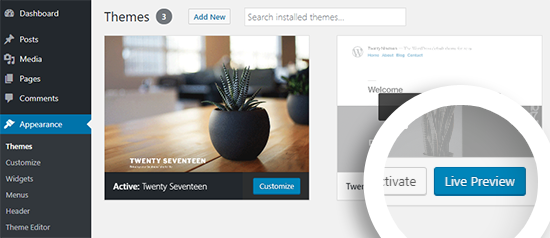
Então agora você pode ver seu novo tema no personalizador de temas e verificá-lo cuidadosamente antes de fazê-lo em seu site ao vivo.
Como alterar o tema do WordPress em um site ao vivo
Agora é a hora de mudar seu novo tema em seu site depois de testá-lo. Você pode acessar o painel do WordPress e encontrar Aparência -> Selecionar Temas na barra lateral e encontrar seu novo tema.
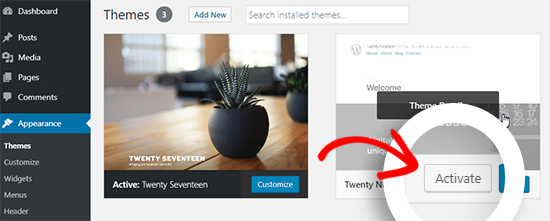
Nesta etapa, passe o mouse sobre o novo tema e clique no botão Ativar para o WordPress Alterar tema .
E seu novo tema está no ar agora. Vamos visitar a página inicial do seu site para vê-lo.
Como alterar seu tema do WordPress manualmente a partir do banco de dados
Se você quiser saber mais maneiras de como alterar seu tema WordPress , você pode fazê-lo manualmente usando o phpMyAdmin .
Você pode alterar as informações em seu banco de dados para que o WordPress possa saber qual tema você planeja usar.
A primeira coisa que você precisa fazer é conectar seu site através de um cliente FTP . Em seguida, localize a pasta: /wp-content/themes .
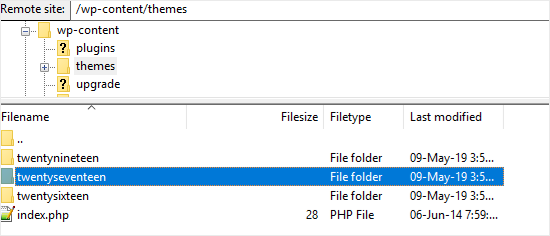
Nesta etapa, você verá todos os temas instalados em seu site e observará o tema que planeja usar.
Agora, vá para o cPanel e encontre o phpMyAdmin na seção Bancos de Dados .
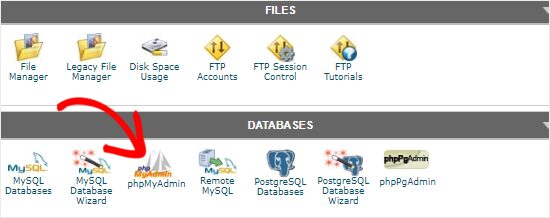
Clique em phpMyAdmin , você pode ver todos os bancos de dados na coluna da esquerda. Em seguida, clique no que você está usando para o seu site.
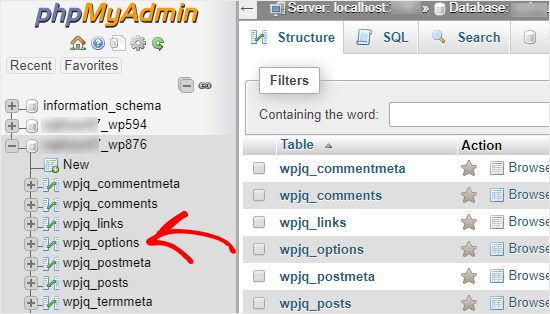
Agora você pode ver a lista de tabelas na coluna da direita neste banco de dados e clicar na tabela wp_options .
Depois disso, determine a linha do modelo e a linha da folha de estilo. Veja o exemplo abaixo.
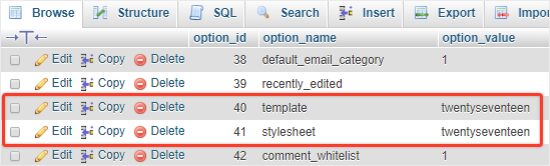
Na linha remplate, clique em Edit e vá para option_value e digite o nome do tema que você anotou anteriormente.
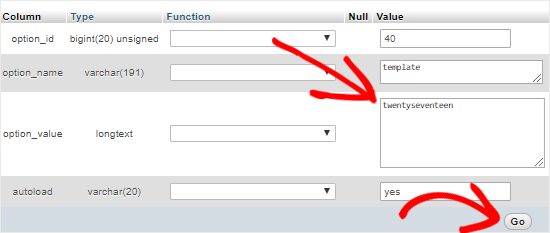
Depois disso, clique em Ir para salvar todas as alterações da linha do modelo .
Faça o mesmo com a linha da folha de estilo.
Depois de alterar 2 linhas com sucesso, agora você pode visitar seu site com um novo tema.
O que fazer depois de alterar um tema do WordPress
Você concluiu o guia Como alterar o tema no WordPress com vários métodos. Mas não desligue rapidamente o modo de manutenção, pois há algumas coisas que você precisa ter cuidado também.
Abaixo estão alguns dos cuidados a seguir depois de ter um novo tema:
Teste seu site
Testar seu site, é claro, é o primeiro passo que todos farão depois de mudar um tema. Você pode verificar as funcionalidades ou outras para saber se seu site funciona corretamente.
Você pode até comparar seu novo tema e seu tema anterior, incluindo suas postagens no blog, imagens, comentários etc.
Compatibilidade entre navegadores – Como alterar o tema do WordPress
É importante verificar se o seu site fica bem na maioria dos navegadores, como Google, Safari, Firefox e assim por diante. Os usuários vão gostar se o seu site funcionar de forma flexível. Então você precisa saber como escolher o melhor tema WordPress para alterar a compatibilidade entre navegadores do seu site.
Adicionar código de acompanhamento
A próxima coisa que você deve fazer é adicionar o código de rastreamento ao site WordPress. Lembre-se de obter o código de rastreamento que você salvou antes de alterar um novo tema para fazer isso agora.
Desligue o modo de manutenção – Como alterar o tema no WordPress
A próxima coisa depois de saber e concluir como alterar o tema no WordPress é desativar o modo de manutenção. Você pode ativar seu site agora depois de desativar esse modo.
Para fazer isso, vá para o painel do WordPress, encontre SeedProd na barra lateral esquerda -> selecione Páginas -> clique em Inativo .

Tempo de carregamento do teste
Testando o tempo de carregamento da sua página inicial agora se for mais rápido que o seu tema anterior. Se for mais lento, otimize as imagens para velocidade ou instale um plug-in de cache. Estas são 2 maneiras simples para que você possa se inscrever para acelerar o site sem a necessidade de codificação.
Monitorar a taxa de rejeição – Alterar tema WordPress
Depois de alterar o tema WordPress , seu novo tema deve ser um tema amigável e fácil de navegar, para que seu site possa diminuir a taxa de rejeição.
Além disso, você pode adicionar algumas postagens relacionadas ou widgets populares para obter visualizações de página mais altas e diminuir a taxa de rejeição.
Peça feedback
Pedir feedback por meio de formulário de pesquisa é uma ótima maneira de obter ideias para coletar sugestões dos usuários. Assim você pode conhecer e melhorar o design do seu site.
Pensamentos finais
Espero que você goste do nosso guia hoje e saiba como alterar o tema do WordPress . Lembre-se de tomar nota de todas as coisas antes e depois de alterar seu tema para que seu processo seja executado sem problemas. Além disso, o Galax é um tema perfeito para criar um site responsivo, rápido e bonito para qualquer finalidade comercial.
